一、环境
-
GitLab Community Edition 10.6.4
- IntelliJ IDEA 2017.03
二、Git 使用 (Linux/MAC,cmd 模式)
-
本地新建项目(从Git服务器克隆一个项目)
- git clone http://192.192.110.110/BI_Rec/test_kimbo.git // 将远程服务器的内容完全复制过来
- cd test_kimbo // clone 之后进入该项目的文件夹
- touch README.md // 新建 readme markdown文件
- git add README.md // 将readme文件添加到git的暂存区
- git commit -m "modify README context" // 将暂存区的文件提交到本地仓库, ""里面的是写的注释
- git push -u origin master //将本地仓库的更改,提交到远程服务器 master分支( 如果本地分支名称与服务器名称不同,使用命令:git push <远程主机名> <本地分支名>:<远程分支名> ) git push -u origin master:dev 将本地的master 提交到远程服务器的dev
截图1(改之前)
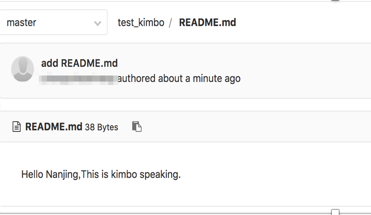
截图2(改之后)
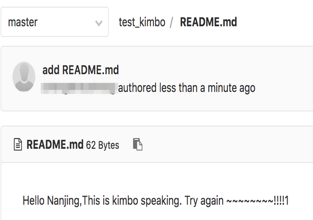
截图3(执行命令)

2. 将本地目录上传到Git服务器
执行命令:

// cd 进入目录 test_kimbo // 初始化 git init // 添加远程项目地址 git remote add origin http://192.192.110.110/BI_Rec/test_kimbo.git // 添加该文件夹中所有的文件到 git缓冲区 git add * // 将缓冲区的文件提交到 git本地仓库 git commit -m "Initial commit" // 将git本地仓库的文件 提交合并到git远程服务器 git push -u origin master
3. 在本地切换分支(dev 开发环境)
执行命令:

// 新建branch分支 git branch dev // 切换到branch分支(dev) git checkout dev // 修改 README.md 内容 vi README.md // 添加到 缓冲区 git add README.md // 提交到git本地仓库 git commit -m "modify readme context" // 将git本地仓库的内容 提交到git远程服务器 // 如果git远程服务器没有dev分支, 默认会新建一个 // git push <远程主机名> <本地分支名>:<远程分支名> 方法1:git push -u origin dev 方法2:git push -u origin dev:sit -- 将本地的dev提交到远程的sit
4. 合并分支(merge)
执行命令:

// 切换到 dev分支 git checkout dev // 编辑文件 vi README.md // 提交到本地git仓库 git add README.md git commit -m "add context" // 提交到远程git服务网 git push -u origin dev --------------------------------merge to master // 切换到 master分支 git checkout master // 执行合并分支命令,将dev分支的修改内容合并到 master git merge dev // 执行提交、推送git服务器 git commit -m "merge dev context" git push -u origin master
三、Git 使用 (IntelliJ IDEA)
-
连接Git,克隆项目
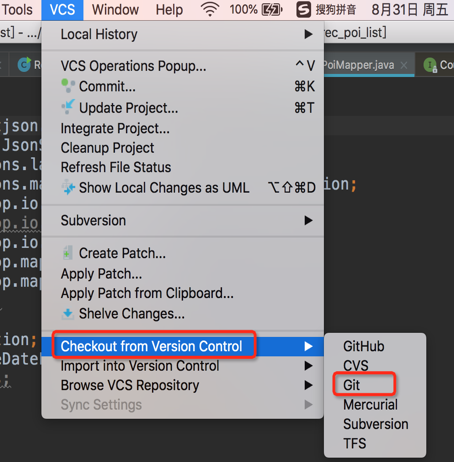
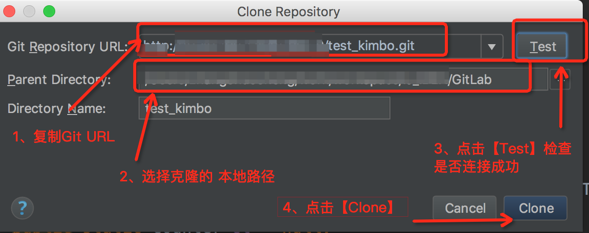

2. 提交代码至 Git远程服务器
步骤: 先commit,在push; 安全起见: push的时候 可以先选择提交git远程服务器的dev分支, 再从dev 分支 merge 到master分支。
截图1(commit):
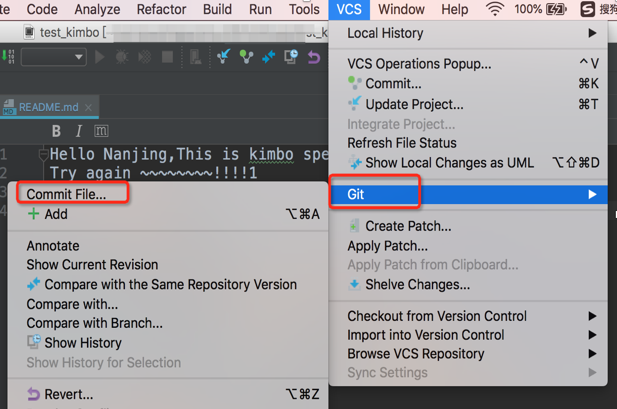
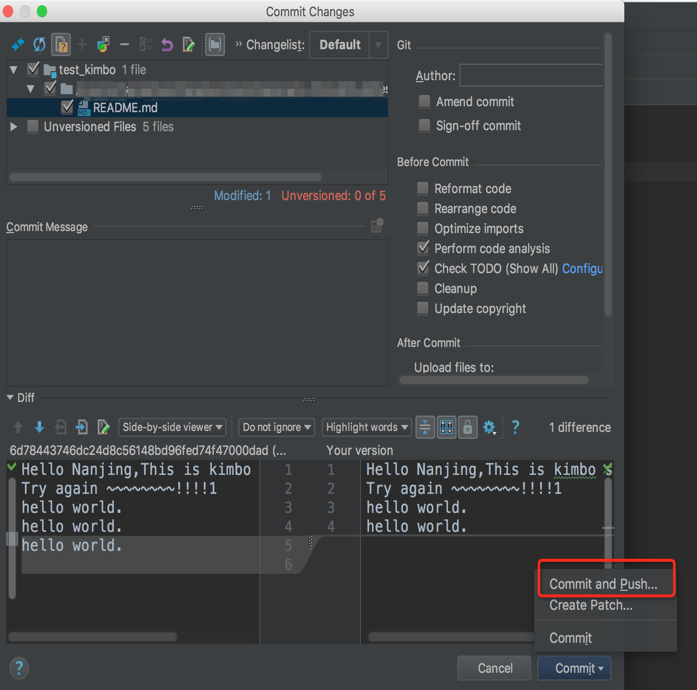
截图2(push):
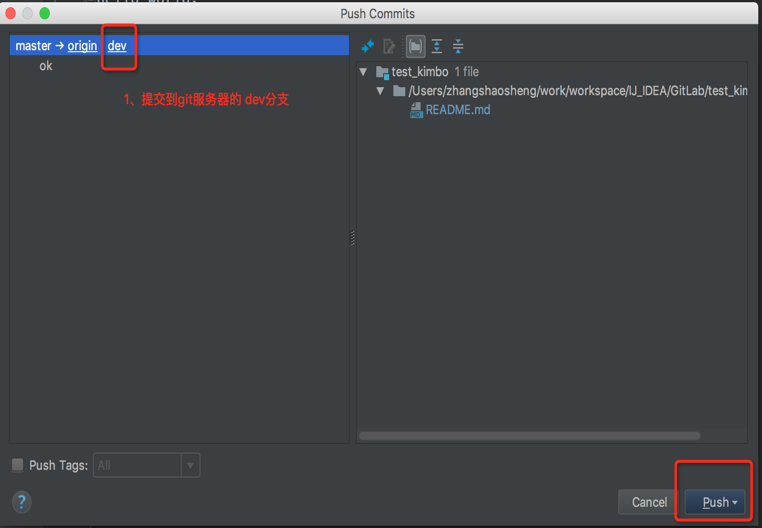
截图3(查看git远程服务器):

